Dropbox ist ein praktischer Dienst und der Dropbox-Client erledigt seine Standardaufgaben. Doch es gibt Fälle, in denen ein Zugriff mit der Kommandozeile praktischer ist. Sei es zum Upload von Backups, herunterladen von einzelnen Dateien auf einen Rechner ohne Dropbox-Client. Auch zeitgesteuerte Uploads und Downloads sind so mit Batch-Dateien realisierbar.
Das offizielle Kommandozeilentool von Dropbox verwendet Python und ist damit nicht ohne weiteres Mal eben unter Windows nutzbar. Deswegen schauen wir uns die Open-Source-Alternative dbxcli an.
Videoanleitung
Anleitung
Client herunterladen und einrichten
Zuerst laden wir den Client herunter. Es gibt fertige Binärdateien für Linux, MacOS und Windows:

Nach dem Download legen wir die Datei in einem Ordner der Wahl ab und benennen diese um. Ich lege solche kleinen Werkzeuge gerne im Ordner “c:\tools” ab. Dieser Ordner ist zudem der PATH-Variable hinzugefügt, sodass ich in der Kommandozeile immer den Befehl verwenden kann. Das Umbenennen ist nicht zwingend notwendig, erleichtert aber die Arbeit:

Anschließend muss der Client mit dem Dropbox-Account verknüpft werden. Hierzu rufen wir folgenden Befehl auf:
dbxcli account

Hier muss nun die URL kopiert und im Browser aufgerufen werden. Dies generiert ein Zugriffs-Token, welches dem Client den Zugriff erlaubt. Den generierten Code kopieren wir wieder und fügen diesen in der Eingabeaufforderung ein. Dies geht einfach mit der rechten Maustaste.
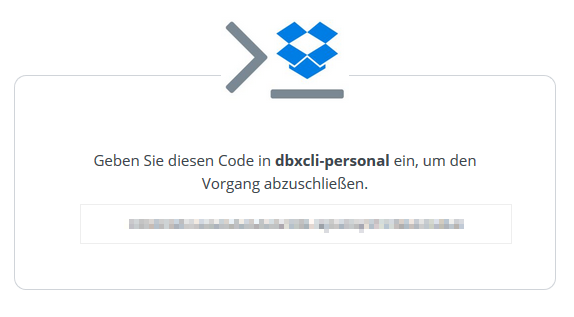

Werden die Account-Daten ausgegeben, dann hat es geklappt und es kann losgehen.
Anzeigen von Dateien
Ein einfacher Befehl ist das Anzeigen von Dateien. Mit “dbxcli ls” werden die Ordner und Dateien der Dropbox angezeigt. Einen Unterordner kann man ebenfalls anzeigen:

Bei Ordner und Dateinamen sollten immer Anführungszeichen verwendet werden. Ansonsten gibt es Probleme, sofern Leerzeichen im Datei- oder Ordnernamen vorkommen.
Herunterladen von Dateien
Dateien lassen sich mit dem “get” Parameter herunterladen. Hier ein Beispiel zum Download von einer Datei aus dem Ordner “Temp“:
dbxcli get "Temp/teil1.pld"

Der Download erfolgt standardmäßig in den gleichen Ordner, in welchem man sich gerade befindet. In unserem Beispiel “d:\temp“. Es ist aber auch möglich einen anderen Ordner festzulegen:
![]()
Upload von Dateien
Der Upload von Dateien geht mit dem “put” Parameter. Neben der Datei wird das Zielverzeichnis angegeben.
dbxclie put nuget.exe "Temp/nuget.exe"

Anlegen von Ordnern
Ordner lassen sich mit dem Parameter “mkdir” anlegen:

Weitere Befehle
Verschieben, Kopieren, Suchen und weitere Dinge sind möglich. Hierzu hilft die Hilfe weiter:





